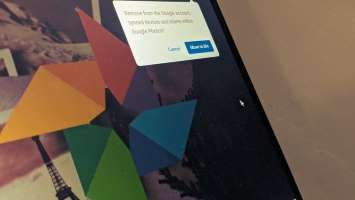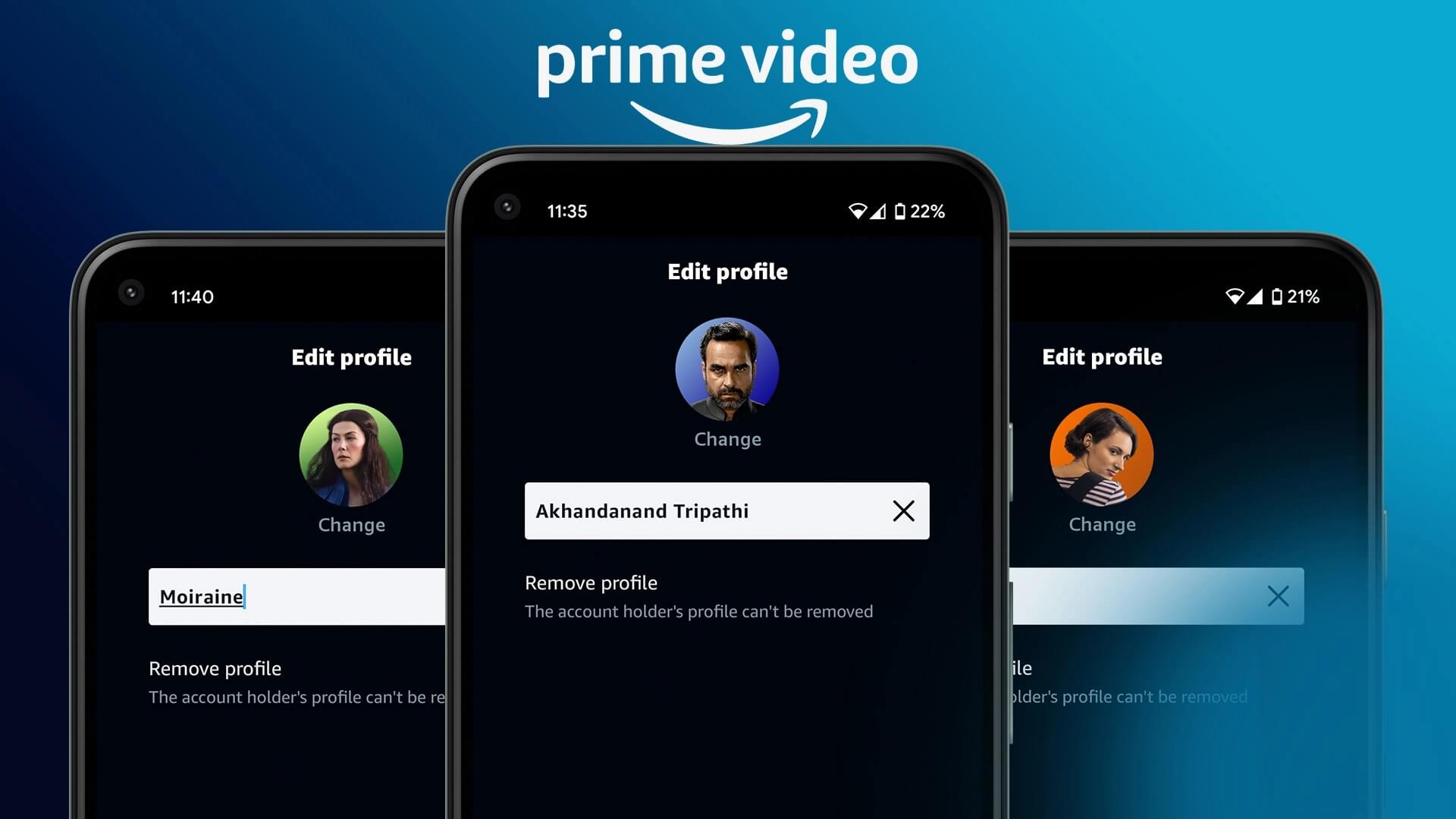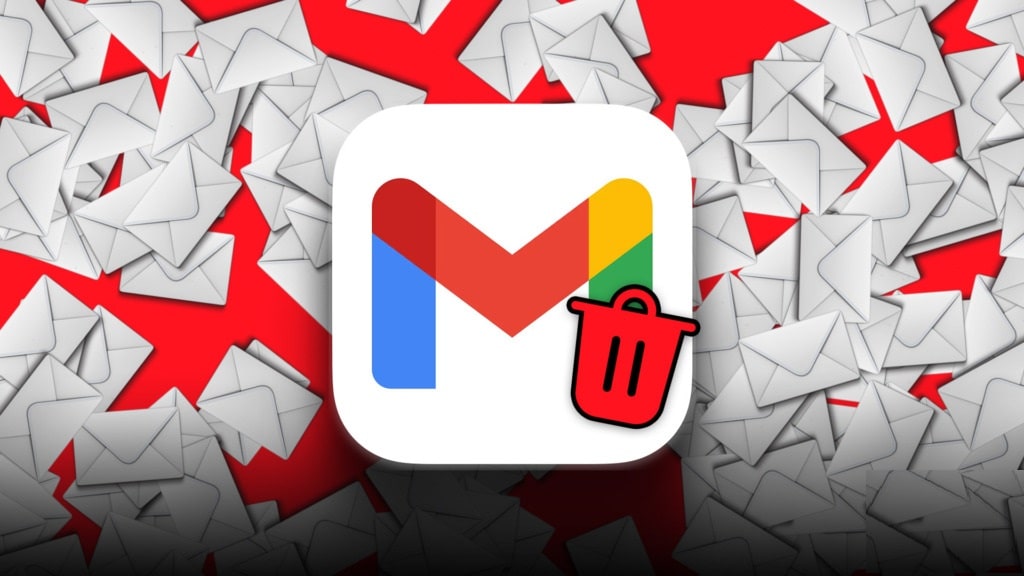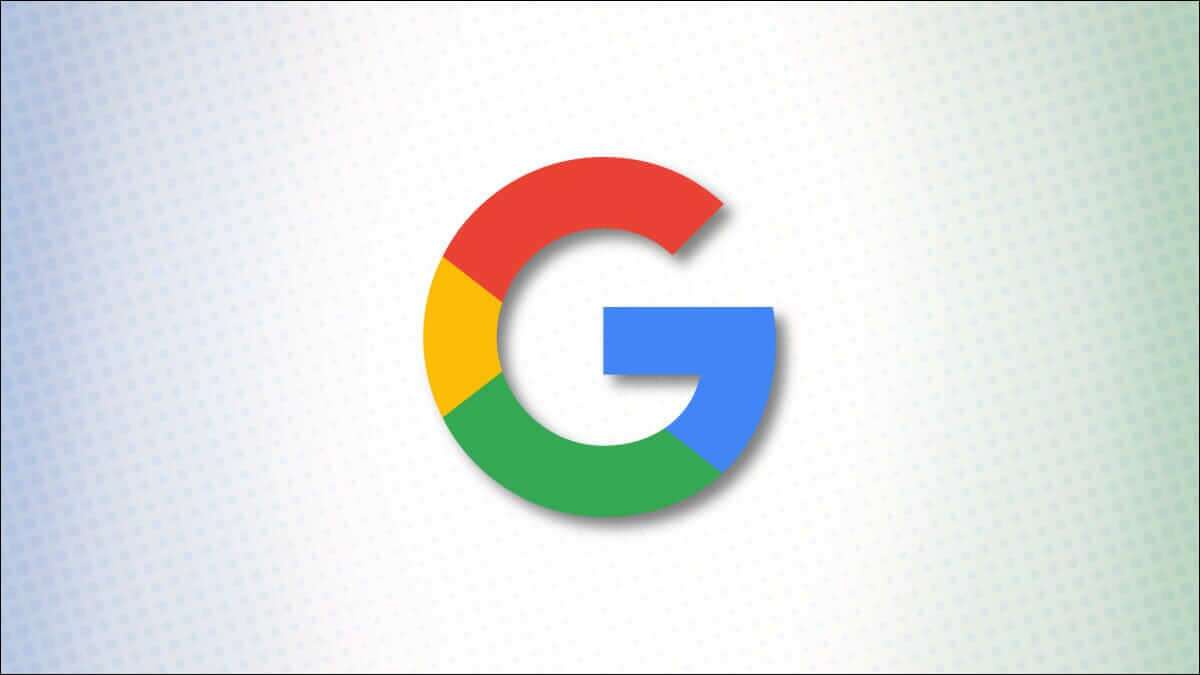vždy byl FaceTime Je to výchozí aplikace pro videohovory pro uživatele zařízení Apple. Pozvěte své přátele přes FaceTime na rychlý chat nebo si užijte sledování večírku s funkcí FaceTime shareplay. Stalo se ale někdy, že jste zahájili FaceTime hovor a všichni se objevili pozdě? Nebo někdo přehlédl upozornění? Když někoho požádáte, aby přišel přes FaceTime, může to být problém, ale ten člověk je zaneprázdněn něčím jiným. Tento příspěvek vám ukáže kroky k naplánování hovorů FaceTime na iPhone, iPad a Mac, abyste se takovým scénářům vyhnuli.
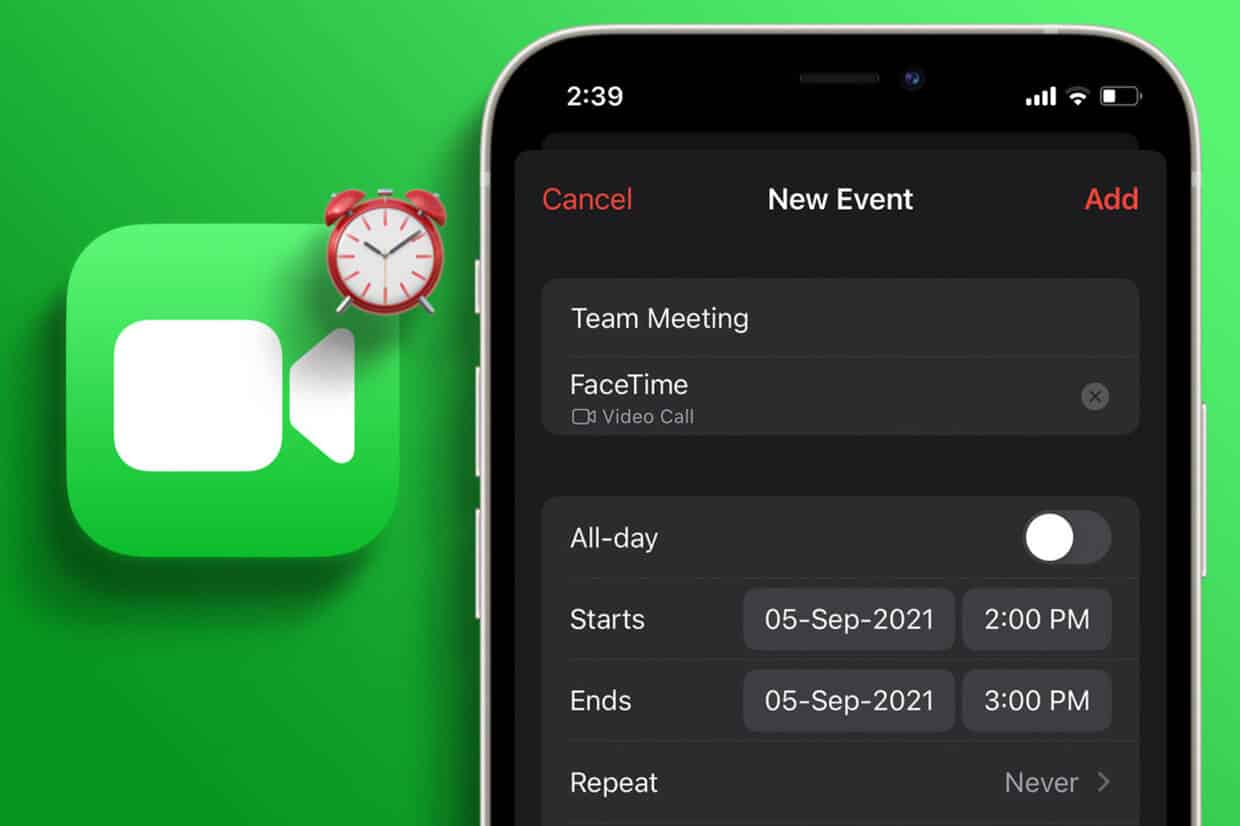
JAK NAPLÁNOVAT FACETIME VOLÁNÍ NA IPHONE A IPADu
Nejprve vám ukážeme, jak naplánovat FaceTime hovor s přáteli a rodinou na iPhonu a iPadu. K vytvoření události, která zahrnuje FaceTime hovor, budete muset použít aplikaci Kalendář. Kroky zůstávají stejné pro uživatele iPhone i iPad.
Předtím doporučujeme nainstalovat nejnovější verzi softwaru na váš iPhone nebo iPad.
Krok 1: Otevřete aplikaci Nastavení na vašem iPhonu nebo iPadu.

Krok 2: Klikněte na Všeobecné.
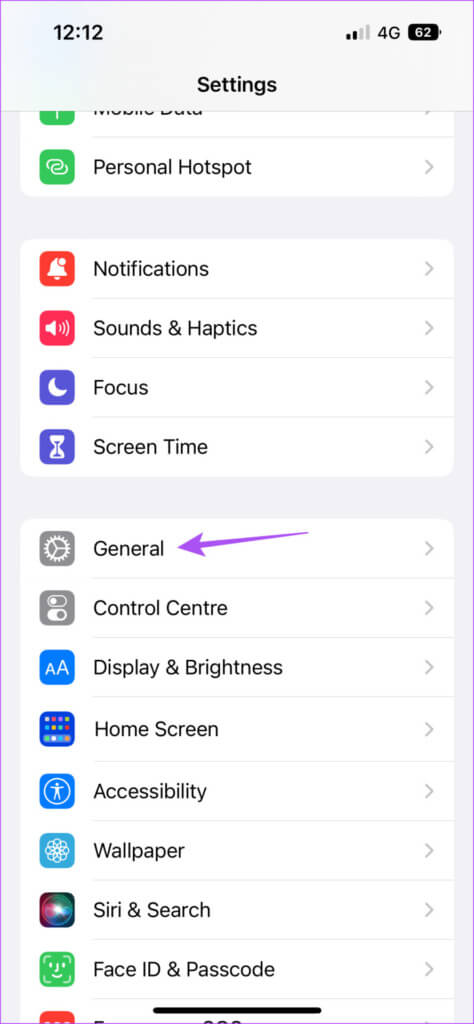
ةوة 3: Klikněte na upgrade softwaru.

Krok 4: Pokud je k dispozici Aktualizace Stáhněte a nainstalujte jej.
Dále je zde návod, jak naplánovat hovory FaceTime.
Krok 1: Otevřete aplikaci Kalendář na vašem iPhonu nebo iPadu.
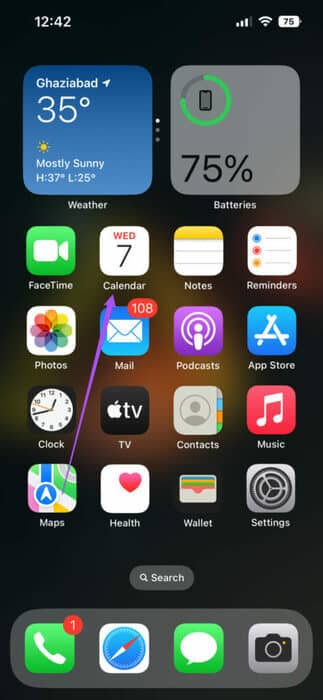
Krok 2: Klikněte na ikonu Plus v pravém horním rohu vytvořte novou událost.
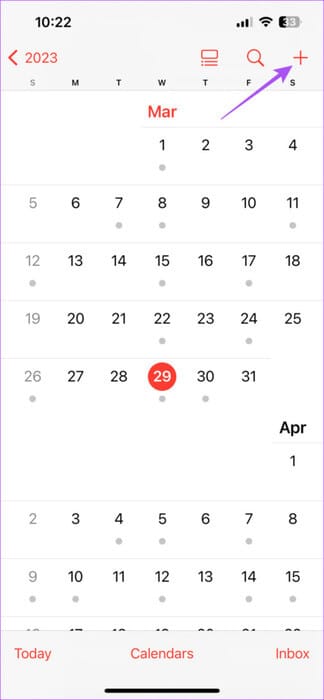
ةوة 3: dát adresa pro vaši novou akci.
Krok 4: Klikněte na stránka nebo videohovor.
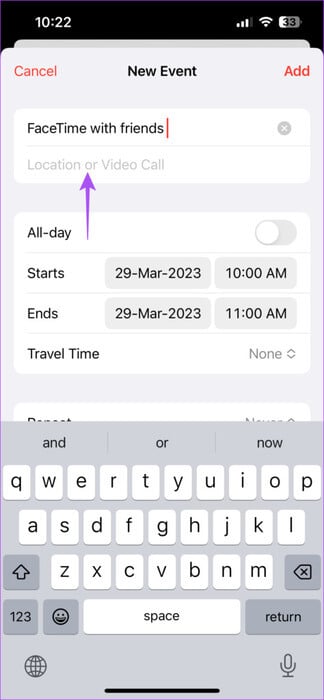
Krok 5: Lokalizovat Facetime.
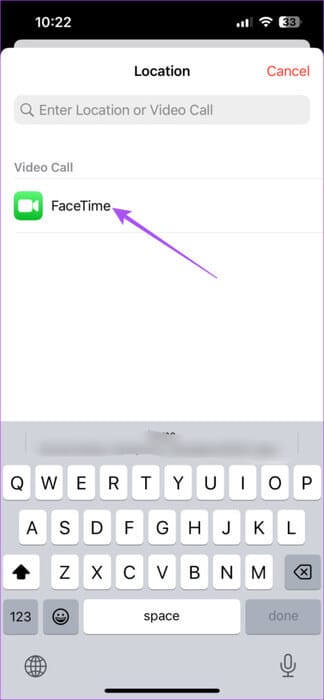
ةوة 6: Lokalizovat datum a čas Chcete-li naplánovat hovor FaceTime.
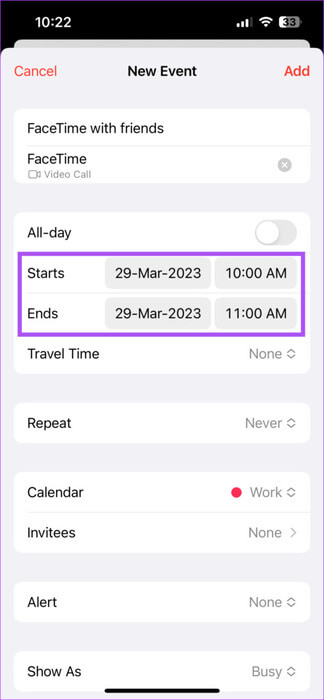
Pokud používáte více e-mailových účtů, klepněte na Kalendář a vyberte svůj e-mailový kalendář pro naplánování hovoru.
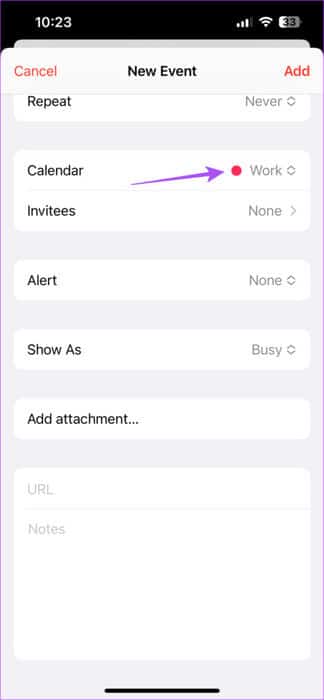
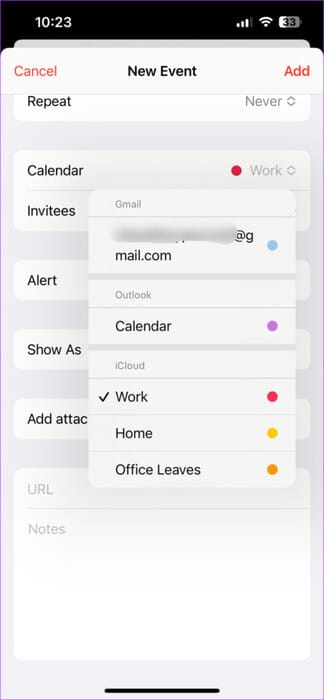
Po výběru kalendáře můžete posílat pozvánky svým kontaktům.
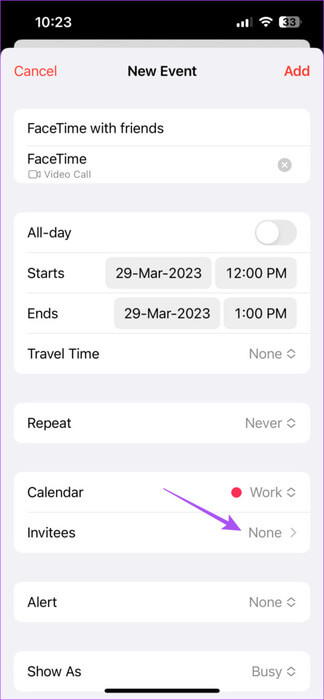
Krok 7: Po zadání všech podrobností klikněte ةافة v pravém horním rohu a naplánujte si hovor FaceTime.
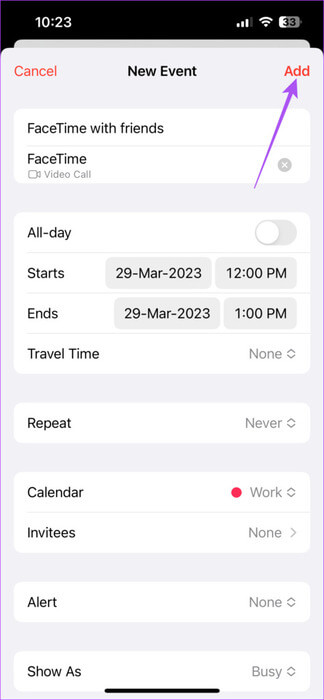
Váš FaceTime hovor bude viditelný v aplikaci Kalendář ve vybrané datum. Stačí na něj kliknout a vybrat Připojit se.
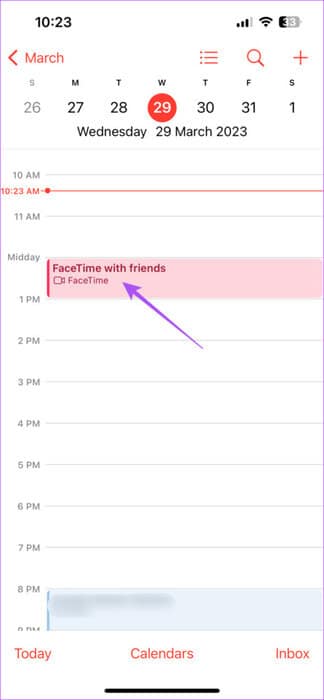
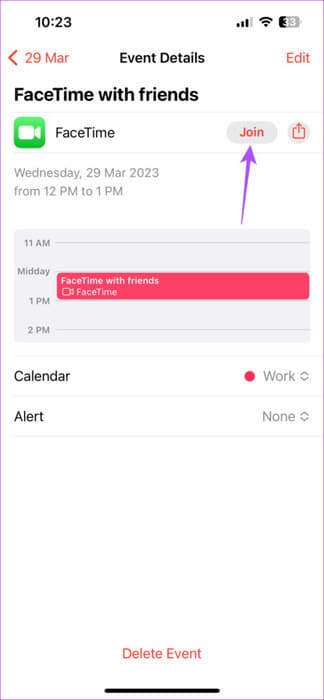
Upravte nebo odstraňte naplánované hovory FaceTime na iPhonu nebo iPadu
Zde je návod, jak upravit nebo odstranit naplánovaný hovor FaceTime na vašem iPhonu nebo iPadu. Kroky zůstávají stejné pro obě platformy.
Krok 1: Otevřeno aplikace kalendáře na vašem iPhonu nebo iPadu.
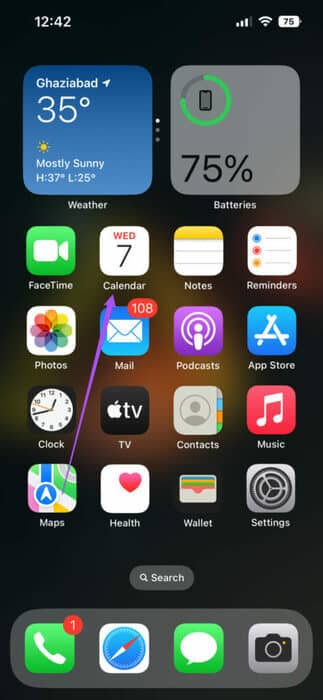
ةوة 3: Chcete-li změnit datum, čas nebo jiné podrobnosti, klepněte na Uvolnění.
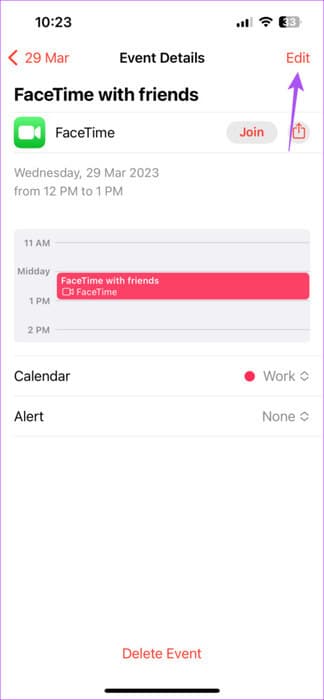
Chcete-li smazat naplánovaný hovor FaceTime, klepněte dole na Smazat. Poté znovu stiskněte Delete pro potvrzení.
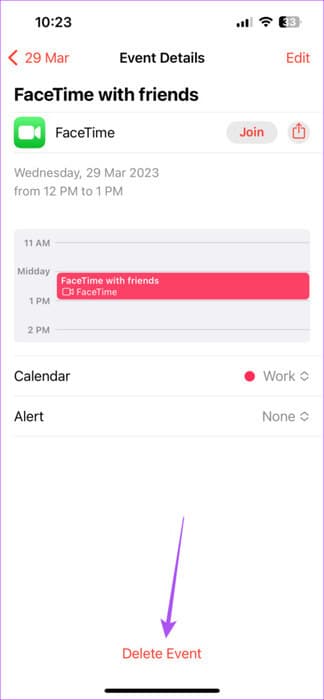
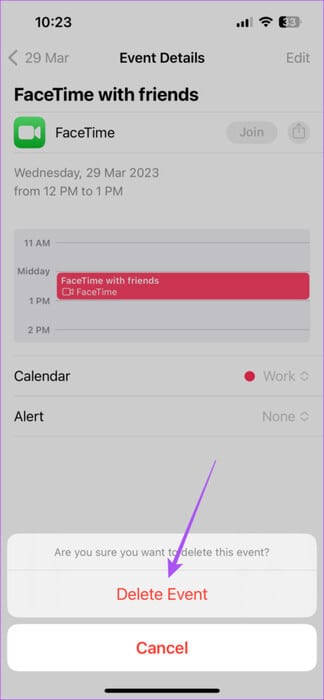
Jak naplánovat FACETIME hovory na MAC
Pokud se při účasti na FaceTime hovorech většinou spoléháte na svůj MacBook nebo iMac, zde je návod, jak si hovor naplánovat pomocí aplikace Kalendář. Opět doporučujeme nainstalovat nejnovější verzi macOS.
Krok 1: Klikněte na zástupce Příkaz + mezerník Otevřít Spotlight Seabrch a zadejte Zkontrolujte aktualizace softwaru a stiskněte Vrátit se.
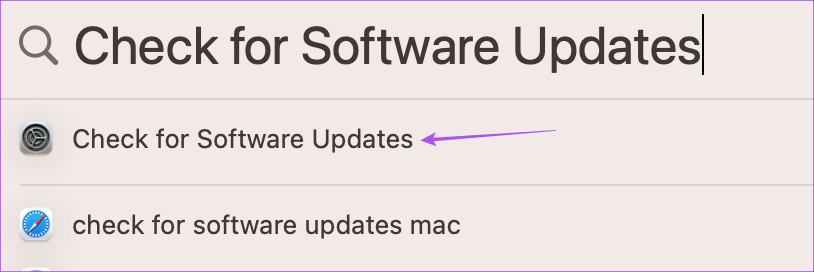
Dále je zde návod, jak naplánovat FaceTime hovor na vašem Macu.
Krok 1: Klikněte na Klávesová zkratka Command + mezerník Otevřít Spotlight Vyhledávání , A napište Kalendář a stiskněte Vrátit se.

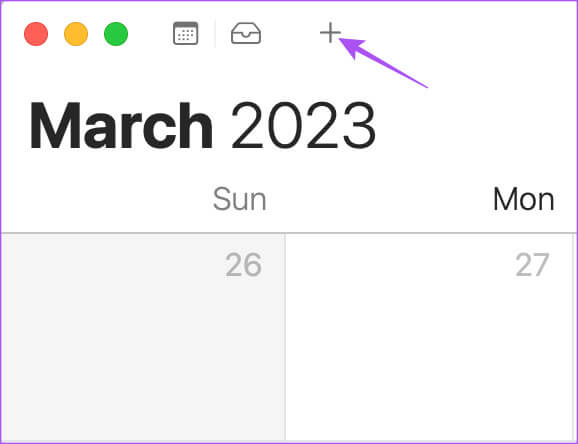
ةوة 3: Přidat Název plánované události.
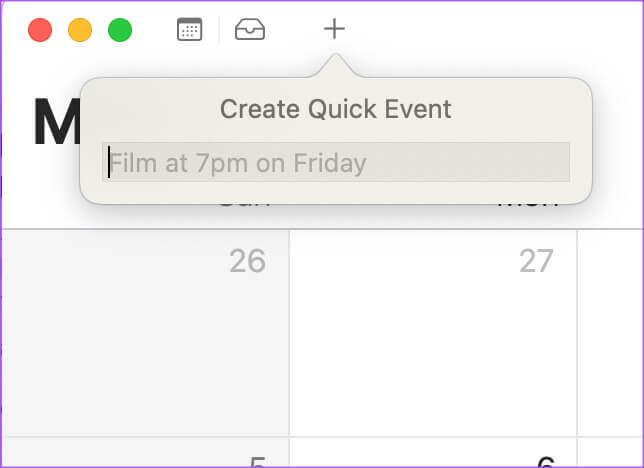
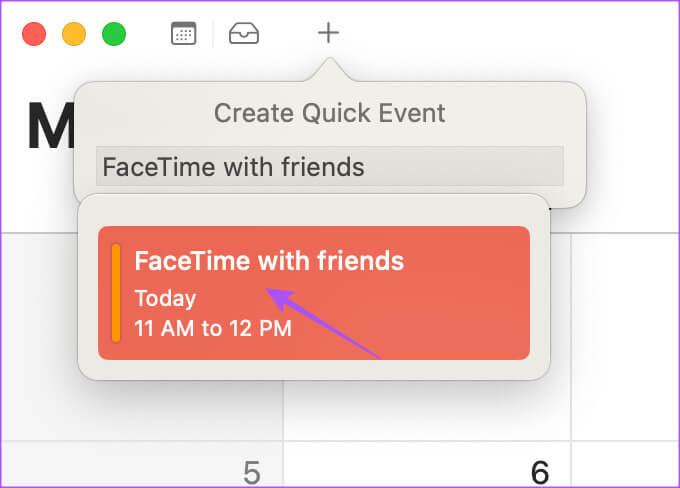
Krok 5: Klikněte ةافة webové stránky nebo video.
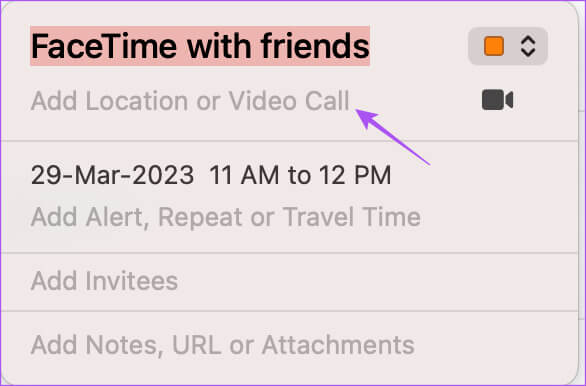
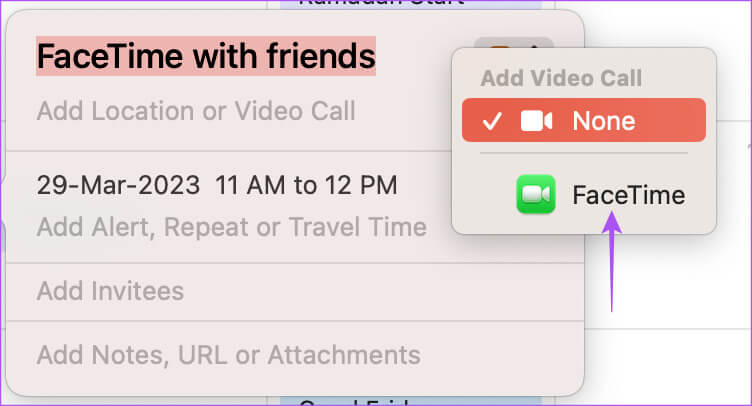
Váš FaceTime hovor je naplánován. Jednoduše dvakrát klikněte na banner a stiskněte "připojování" pro zahájení hovoru FaceTime.
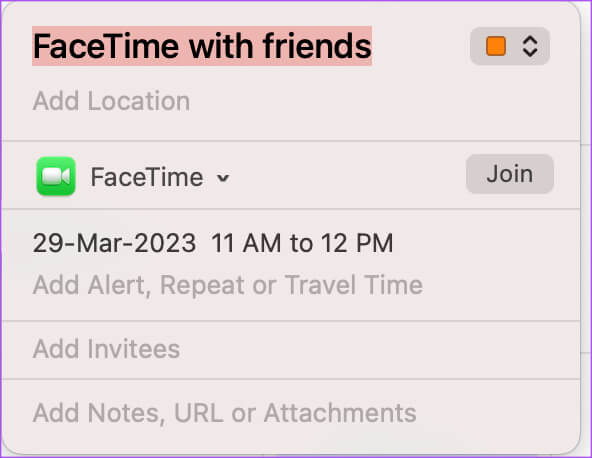
Upravte nebo odstraňte naplánované hovory FaceTime na Macu
Zde je návod, jak upravit nebo odstranit naplánovaný FaceTime hovor na vašem Macu.
Krok 1: Klikněte na Klávesová zkratka Command + mezerník Otevřít Spotlight Vyhledávání , A napište Kalendář a stiskněte Vrátit se.

Krok 2: Klikněte pravým tlačítkem na banner volání FaceTime naplánováno.
ةوة 3: Klikněte vymazat.
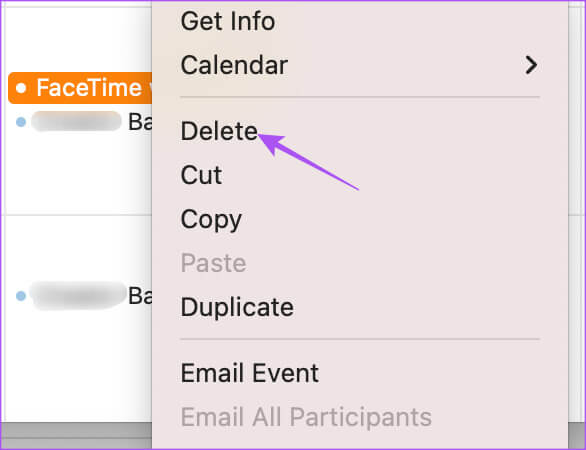
Být včas
Když si předem naplánujete hovor FaceTime, váš kontakt se nezapomene připojit k hovoru a spojit se s vámi. K používání FaceTime váš kontakt nutně nepotřebuje zařízení Apple. Uživatelé Android nebo Windows mohou také používat FaceTime Chcete-li se spojit s přáteli. Všechny funkce FaceTime budou fungovat stejně na Androidu a Windows.